![]() 沒有人喜歡烏龜速度的互聯網。 是不是但是,這些天來,有太多因素會導致速度降低。
沒有人喜歡烏龜速度的互聯網。 是不是但是,這些天來,有太多因素會導致速度降低。
如果你有最高速度的包裝,有時它會變得太慢而無法處理。
今天我將為您提供10方法來提升网速, 在Mac上加速互聯網。 請繼續閱讀!
以下是我將向您展示的策略。
Contents: 什麼導致互聯網緩慢?在Mac上加速互聯網的10个解決方案在Mac上加速互聯網的最佳解決方案總結
什麼導致互聯網緩慢?
無論您使用的是舊版Mac,還是注意到WiFi速度緩慢,還是只是為了提高速度而安裝,但並沒有真正獲得它。 在很多情況下,我們確實會遇到WiFi延遲,而這種情況通常發生在我們最需要的幾天。 與其將路由器扔到窗外,不如先找出導致速度慢的原因,您將了解如何解決此問題。
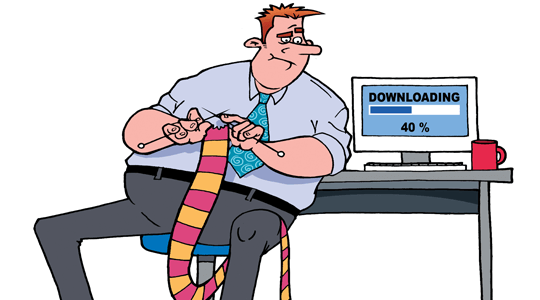
以下是您的互聯網速度緩慢的原因
下載,干擾,距離等等都是可能導致緩慢的一些因素。 家庭中發出信號的藍牙設備和其他電子設備也可能是罪魁禍首。
您友好的鄰居可能變得太友好了,也無法與您的Internet連接共享。 大文件也會引起頭痛,甚至病毒也可能中斷系統中的任何內容。 這些障礙中有很多會減慢您的Internet連接速度,並可能導致性能下降。
在Mac上加速互聯網的10个解決方案
現在您已了解WiFi緩慢的可能原因,請練習執行上述任何操作 10解決方案 當然,您將在Mac上享受最佳速度!
解決方案1.路由器位置
不要低估路由器在家裡的位置和位置,因為方向的微小變化會導致較大的延遲。 最好將路由器放置在房屋中較高的位置,並且不受牆壁,門等可能的干擾。混凝土和金屬是較差的信號阻擋器,因此請確保將路由器盡可能自由地用於這些分區。
解決方案2.測試互聯網速度
將路由器位置更改為最佳位置後,請運行速度測試以確定當前的下載和上傳速度。 您可以打開Speedtest.net並檢查您是否真正獲得了每月支付的正確速度。
如果數字匹配良好,您可以通過測試我們下面的其他選項來提高速度,否則請聯繫ISP並告知他們您當前的速度。
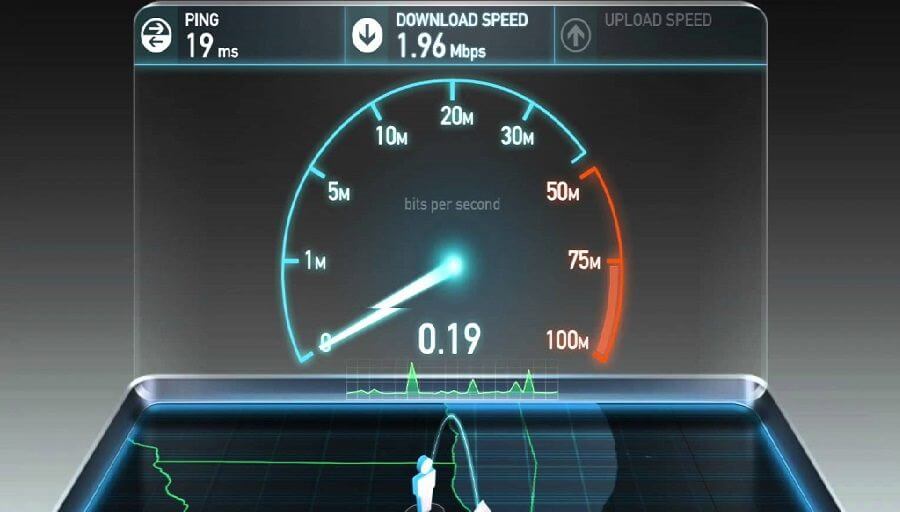
解決方案3.檢查路由器和Mac配置
導致延遲的另一個可能因素是路由器和Mac的網絡配置。 您只需登錄192.168.2.1管理員帳戶,輸入正確的名稱和密碼即可。
記下Mac配置設置並驗證連接到ISP的速度。
你也可以 檢查Mac配置設置 通過以下步驟:
在Mac上打開系統偏好設置,轉到“網絡”,然後單擊“ Internet和無線”
單擊“高級”,然後檢查TCP / IP,DNS,WINS,802.1X,代理和硬件的設置。
對於硬件,除非手動更改,否則將自動提供所有詳細信息。
硬件價值 應該如下:
速度:100baseTX
雙工:全雙工,流量控制
MTU:標準(1500)
解決方案4.關閉不必要的正在運行的應用程序
我們幾乎沒有註意到的一個因素是後台運行的應用程序。 我們可能經常責怪WiFi連接緩慢但我們不考慮Mac上的一些空間入侵者。
至 在Mac上加速互聯網,你可以 檢查您是否在後台運行時留下了一些應用:
在Mac上打開活動監視器
檢查當前正在運行的應用
您可以為這些不必要的應用和軟件結束任務
如果您還打開了多個選項卡和瀏覽器,他們也會競爭連接到互聯網的方式,這就是您獲得烏龜速度的原因。 一次使用和訪問它們以避免網絡流量。
解決方案5.使用以太網電纜
這聽起來可能不是一個更好的主意,因為您將被掛在路由器附近,但是出於瞬時原因和測試目的,為了在Mac上獲得最佳速度,您可以使用 以太網電纜 代替。
是的,與WiFi相比,以太網電纜可以實現更快的速度而不會延遲,因為WiFi可以在連接設備之前產生如此多的擁塞和乾擾。
解決方案6.更改WiFi安全設置
如果您懷疑您的鄰居可能正在免費上網,您可以設置您的互聯網的無線安全設置
返回並登錄管理面板並檢查安全設置。 您可以選擇不同的設置,例如Open,Shared,WEP,WPA,WPA2,WPA2-PSK。
選擇具有最佳安全性的WPA2-PSK。

解決方案7.最小化Mac上的備份頻率
Time Machine是一個很好的備份工具,每個用戶都應該使用它,但它也會影響速度,因為它會消耗互聯網帶寬。
默認情況下,Time Machine備份每小時執行一次,這在備份大文件時會很麻煩。 您可能會使用較低的互聯網速度!
您可以使用任何第三方Time Machine Scheduler來管理備份的頻率或時間,也可以自己手動設置備份間隔 遵循這些步驟:
打開終端。 您也可以從Applications> Utility文件夾啟動它
輸入以下命令:
defaults write /System/Library/LaunchDaemons/com.apple.backupd-auto
請記住,間隔是以秒為單位計算的,因此您也可以用秒計算它。 它默認設置為3600間隔,因此如果您需要每2小時設置一次備份,則將其更改為7200。 見下文。
StartInterval -int <7200>
解決方案8.清除瀏覽器緩存,歷史記錄,Cookie和下載
使用Safari,Chrome和Firefox等網絡瀏覽器可能會導致大量數據存儲在Mac上,這會影響他們連接互聯網的方式。
大多數時候,我們喜歡根據我們想要在線查看的內容打開很多標籤和瀏覽器。
我們很少知道這些步驟會導致嚴重的速度損失並且會極大地影響性能。
它不僅會損失系統本身的速度,還會損失互聯網連接速度。 每個打開的軟件或程序都在與您的互聯網進行鬥爭,這會帶來真正的麻煩。
至 在Mac上加速互聯網,考慮 清除瀏覽器歷史記錄,緩存,Cookie和下載。 按照以下步驟在Safari上試用:
啟動Safari瀏覽器
單擊“菜單”按鈕,然後轉到“首選項和隱私”
轉到管理網站數據,然後單擊全部刪除
要清除歷史記錄和其他內容,您可以繼續:
從菜單中,單擊“清除歷史記錄”,“擴展”並單獨選擇它們或刪除所有這些
解決方案9.重新啟動路由器
儘管如此,沒有什麼比重啟更好了。 如果您認為Mac上的速度不夠,請考慮重新啟動路由器。
將其關閉幾秒鐘然後重新打開。
測試您的互聯網,看看它是否變好,否則請聯繫您的服務提供商,讓他們知道問題以及您為提高互聯網速度所採取的步驟。
最好的部分?接下來,我將向您展示加速互聯網的最佳解決方案。
在Mac上加速互聯網的最佳解決方案
在Mac上加快互聯網連接速度的最佳方法是使用自動清潔器iMyMac PowerMyMac。 您不必擔心要經歷很多過程,而將所有麻煩都留給PowerMyMac。
PowerMyMac 從診斷系統狀態,刪除垃圾文件,清除硬盤驅動器以及進行瀏覽器清理等工作順利進行。 它也最適合在Mac上加速互聯網,而無需通過上述手動步驟。
步驟1.在Mac上下載並啟動iMyMac PowerMyMac
下載並啟動軟件。 您可以在下面進行免費追踪。
步驟2.掃描整個Mac系統
選擇主掃描。 允許程序 瀏覽 整個Mac系統。 檢查每個結果並確定要清理哪些部分。 您可以清理應用程序緩存,系統容器和日誌等。
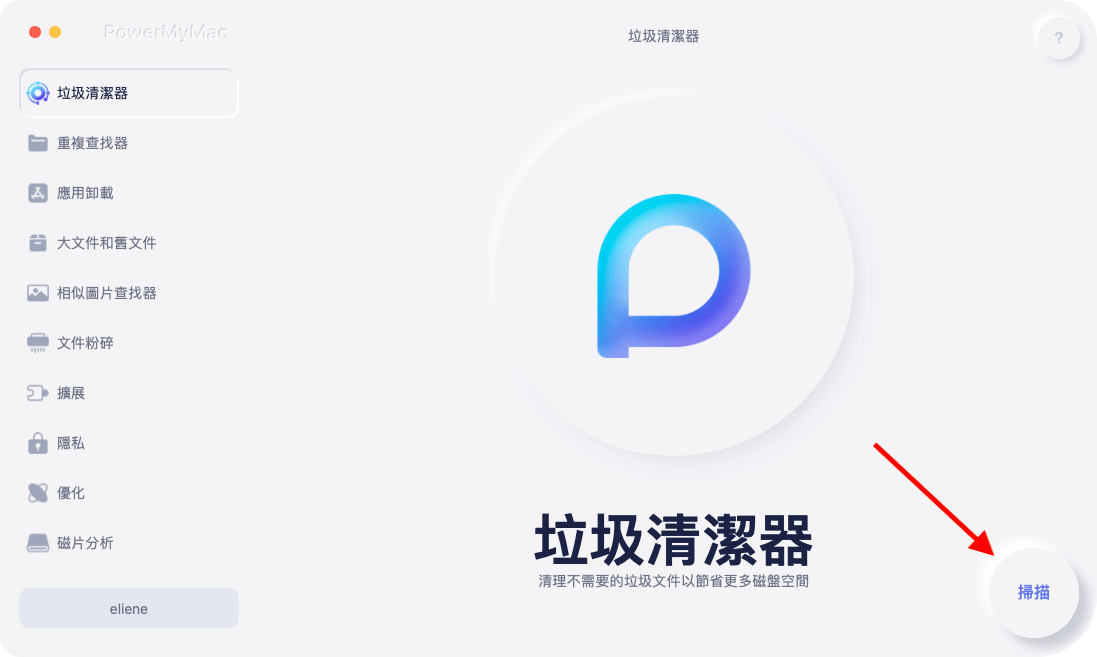
步驟3.查看並選擇要清理的項目
點擊 清潔 按鈕刪除所選文件

您還可以選擇其他工具,例如大文件和舊文件,擴展名,隱私和卸載程序。
垃圾文件夾中的所有文件將被清除,您可以在Mac上獲得最佳速度。 除了使用PowerMyMac,沒有其他執行方法。
人們還閱讀:如何清理Mac垃圾文件如何在Mac上刪除Cookies
總結
所以你有它,你剛剛學會瞭如何使用10以不同方式加速Mac上的互聯網。 嘗試使用這些方法中的每一種或任何方法,以使您的互聯網盡可能保持最佳速度。
但是,如果您不想進行這些操作並手動清除垃圾和乾擾,則為獲得更好的效果,請使用iMyMac PowerMyMac。
這是提高互聯網速度和清理整個系統的最佳和最簡單的方法。



